Os placares são uma forma divertida de aumentar a competição entre seus jogadores, tanto para os fãs mais assíduos, que lutam pelo primeiro lugar do placar público, quanto pelos mais casuais, que estão interessados em comparar o progresso com o dos amigos.
Para saber como implementar placares na sua plataforma, consulte Implementações de clientes.
Entender os rankings
Quando você cria um placar, os serviços relacionados a jogos do Google Play são responsáveis por gerenciar a maioria dos aspectos dele. O processo típico funciona assim:
- Ao final de um jogo ou em um momento adequado que você determina, ele envia a pontuação do jogador para um ou mais placares criados para ele.
- Os serviços relacionados a jogos do Google Play verificam se essa pontuação é melhor do que a entrada de placar atual do jogador para a pontuação diária, semanal ou geral. Se for o caso, os serviços relacionados a jogos do Google Play vão atualizar os placares correspondentes com a nova pontuação.
- Depois, enviam um relatório de pontuação ao cliente do jogo. Esse relatório informa ao cliente se a nova pontuação diária, semanal ou geral é alta. Se não for, os serviços relacionados a jogos do Google Play vão mostrar ao cliente qual é a maior pontuação diária, semanal ou geral do jogador.
- Para recuperar os resultados de um jogador em um placar, solicite um período (diário, semanal ou o tempo todo) e especifique se o usuário quer verificar um placar social ou público. Os serviços relacionados a jogos do Google Play executam toda a filtragem necessária e, em seguida, enviam os resultados para o cliente.
- Nos casos em que há muitas pontuações para relatar, os serviços relacionados a jogos do Google Play enviam apenas os dados das principais pontuações do placar. Também é possível recuperar os dados de pontuação bruta das pontuações superiores ou iguais às do jogador.
Vários placares
Os jogos podem ter até 70 placares. Por exemplo, um jogo de vários níveis pode fornecer um placar diferente para cada nível, e um jogo de corrida pode ter um placar separado para cada pista.
Períodos dos placares
O SDK do Play Games cria automaticamente versões diárias, semanais e de todo o período de cada placar que você cria. Não é necessário criar placares separados para cada período.
Os placares diários são redefinidos no horário UTC-7 (ou seja, à meia-noite do horário de verão do Pacífico) durante o ano todo.
Os placares semanais são redefinidos à meia-noite, entre sábado e domingo, no mesmo fuso horário dos placares diários (UTC-7).
Placares públicos e sociais
O SDK do Play Games pode mostrar duas versões diferentes de cada placar para o jogador:
O placar social é composto por pessoas nos círculos do usuário no app, que decidiram compartilhar a atividade de jogo com ele.
O placar público é composto por jogadores que decidiram compartilhar sua atividade no jogo publicamente. Se o jogador não tiver compartilhado a atividade de jogo publicamente, ele não vai aparecer nesse placar.
Mostrar rankings
As bibliotecas de cliente para dispositivos móveis cuidam de toda a formatação e exibição dos placares. Você pode especificar se um jogador pode verificar um placar específico ou uma lista de todos os placares disponíveis.
Também é possível implementar suas próprias versões dos placares acessando os dados diretamente das bibliotecas de cliente.
Atributos
Para criar e gerenciar placares, é necessário conhecer estes atributos:
Noções básicas
Estes elementos básicos estão associados a cada placar:
- O ID é uma string exclusiva gerada pelo Google Play Console para você. Você vai usar esse ID exclusivo para se referir ao placar nos clientes de jogo.
- Name é um nome curto do placar, por exemplo, "Pontuações altas" ou "Nível 3". Ele pode ter até cem caracteres.
- Icon é um ícone quadrado que será associado ao seu placar. Para práticas recomendadas ao criar os ícones de placar, consulte as Diretrizes relativas a ícones.
- List order é a ordem em que o ranking aparece quando um jogador visualiza os rankings associados ao jogo.
- Limits são valores opcionais que definem os limites inferior e superior das
pontuações permitidas no placar. Isso pode ajudar você a descartar envios de pontuação
que são claramente fraudulentos. Também é possível usar
Players.hidepara ocultar jogadores que você acredita terem enviado pontuações fraudulentas de todos os placar do app.
Ordenar rankings
Os placares podem ter um destes dois tipos de ordenamento:
- Placares maiores são melhores são o padrão. É o que normalmente é mostrado na maioria dos jogos em que os jogadores ganham pontos.
- Placares menores são melhores quando uma pontuação menor é melhor. Os exemplos mais comuns desse tipo de placar são jogos de corrida em que a pontuação representa o tempo do jogador para terminar a corrida.
Formatação de pontuação
Embora todas as pontuações sejam enviadas para os placares e armazenadas internamente como números inteiros longos, os serviços relacionados a jogos do Google Play podem apresentá-las ao usuário em diferentes formatos:
Os placares numéricos apresentam pontuações como números. Eles podem ser exibidos como números inteiros ou números reais com um número fixo de casas decimais. Você envia a pontuação como números inteiros, e o ponto decimal é inserido no local especificado. Uma pontuação de
314159, por exemplo, será mostrada como3.14159,3141.59ou314159, dependendo da casa decimal especificada.Os placares de tempo apresentam pontuações em formato de horas / minutos / segundos / centésimos de segundo. Envie pontuações como milissegundos para que
66032seja interpretado como1:06.03.Os placares de moedas apresentam pontuações em um formato específico. Você envia pontuações como 1/1.000.000° da unidade monetária principal. Por exemplo, uma pontuação de 19,950,000 será interpretada como
$19.95, supondo que você tenha especificado a moeda como USD.
Os placares numéricos também têm suporte para unidades personalizadas. Por exemplo, se o jogo mede pontuações altas em metros, você pode especificar "metros" como a unidade padrão do placar.
Traduções e formatação de pontuação
Quando as bibliotecas de cliente para dispositivos móveis solicitam dados do placar dos serviços relacionados a jogos do Google Play, elas especificam um idioma e uma localidade para exibir essas pontuações. A API REST também permite especificar um idioma com base na localidade. Os serviços relacionados a jogos do Google Play retornam pontuações de placar formatadas adequadas para esse idioma e essa localidade. As pontuações formatadas vão aparecer mesmo que você não tenha adicionado traduções ao seu placar.
Para placares numéricos, o formato de número é exibido de maneira diferente por
idioma. Por exemplo, 12,345.78 nos EUA e 12 345,78 na França. Se
você estiver usando unidades personalizadas e tiver adicionado
traduções ao
jogo, será necessário fornecer unidades traduzidas para cada idioma adicionado. O
serviço mostra essas unidades traduzidas quando adequado.
Dependendo do idioma escolhido, pode ser necessário fornecer versões diferentes dos nomes das suas unidades. Em inglês, você precisará de uma versão para um item e outra para todo o restante, por exemplo, "metro" e "metros". Em polonês, por outro lado, é necessário fornecer uma versão para uma unidade, algumas unidades, muitas unidades e muito mais. Para saber mais sobre regras de plural, consulte Strings de quantidade (plurais).
Para placares de tempo, o formato é mostrado de acordo com o
idioma e a localidade do jogador. Isso será perceptível principalmente se você estiver usando
frações de segundo ou tiver um valor de horas com mais de três dígitos, por
exemplo, 4,815:16:23.42 nos EUA e 4.815:16:23,42 na Alemanha.
Para placares de moeda, o formato será mostrado de acordo com o idioma e a localidade do jogador. No entanto, não é possível mudar a unidade monetária. Por exemplo, se você especificar a moeda em USD, o jogo
vai mostrar $19.95 nos EUA e 19,95 $ na França. No entanto, não é possível especificar que
o jogo mostra dólares nos EUA e euros na França.
Diretrizes relativas a ícones
Os ícones precisam ser criados como arquivos PNG ou JPEG de 512 x 512. Os ícones serão reduzidos na maioria dos clientes de jogos. Por isso, evite criar ícones com muitos detalhes. É possível enviar ícones com um canal Alfa, e a transparência será mantida. O ícone do placar será mostrado em um segundo plano cinza mais escuro em dispositivos Android. Portanto, escolha um ícone que funcione bem nessa situação.
O mesmo ícone é usado em todas as localidades. Portanto, recomendamos não incluir texto ou conteúdo localizado em um ícone.
Criar um placar
Esta seção informa como criar placares para jogos novos ou existentes.
Criar um placar para um novo jogo
Para criar um placar para um jogo novo e não publicado, acesse a entrada do Google Play Console para seu jogo e navegue até Crescer > Serviços relacionados a jogos do Play Games > Configuração e gerenciamento > Placares. Clique no botão Criar placar.
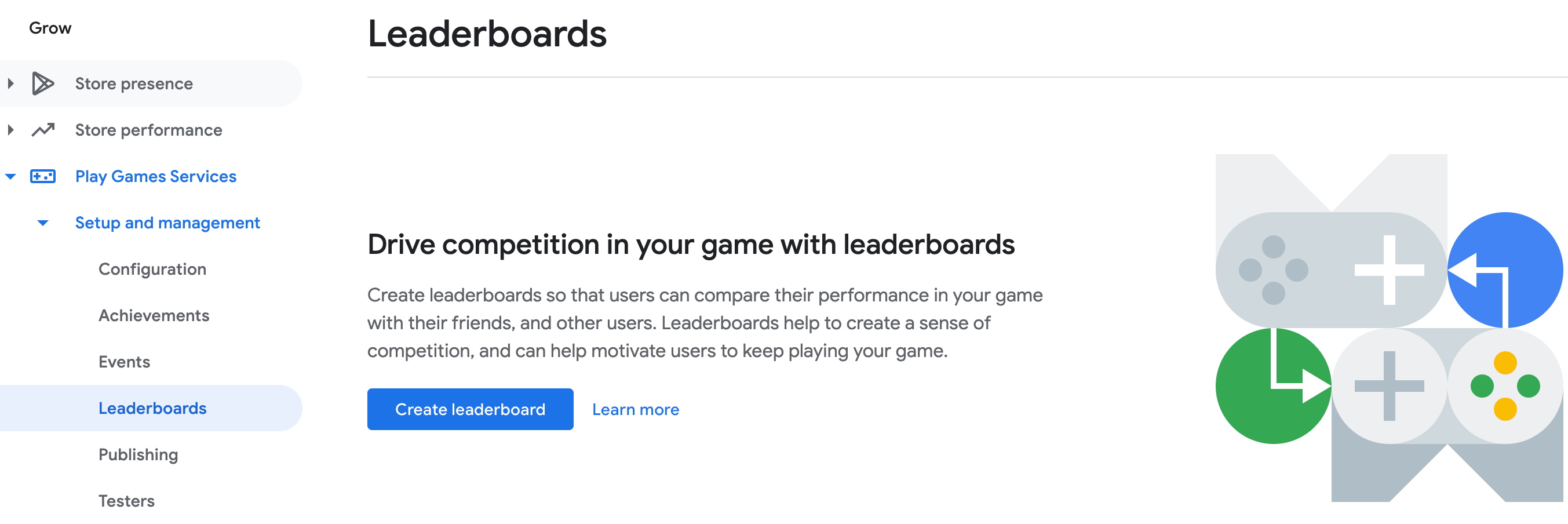
Em seguida, basta preencher as informações necessárias para esse placar.
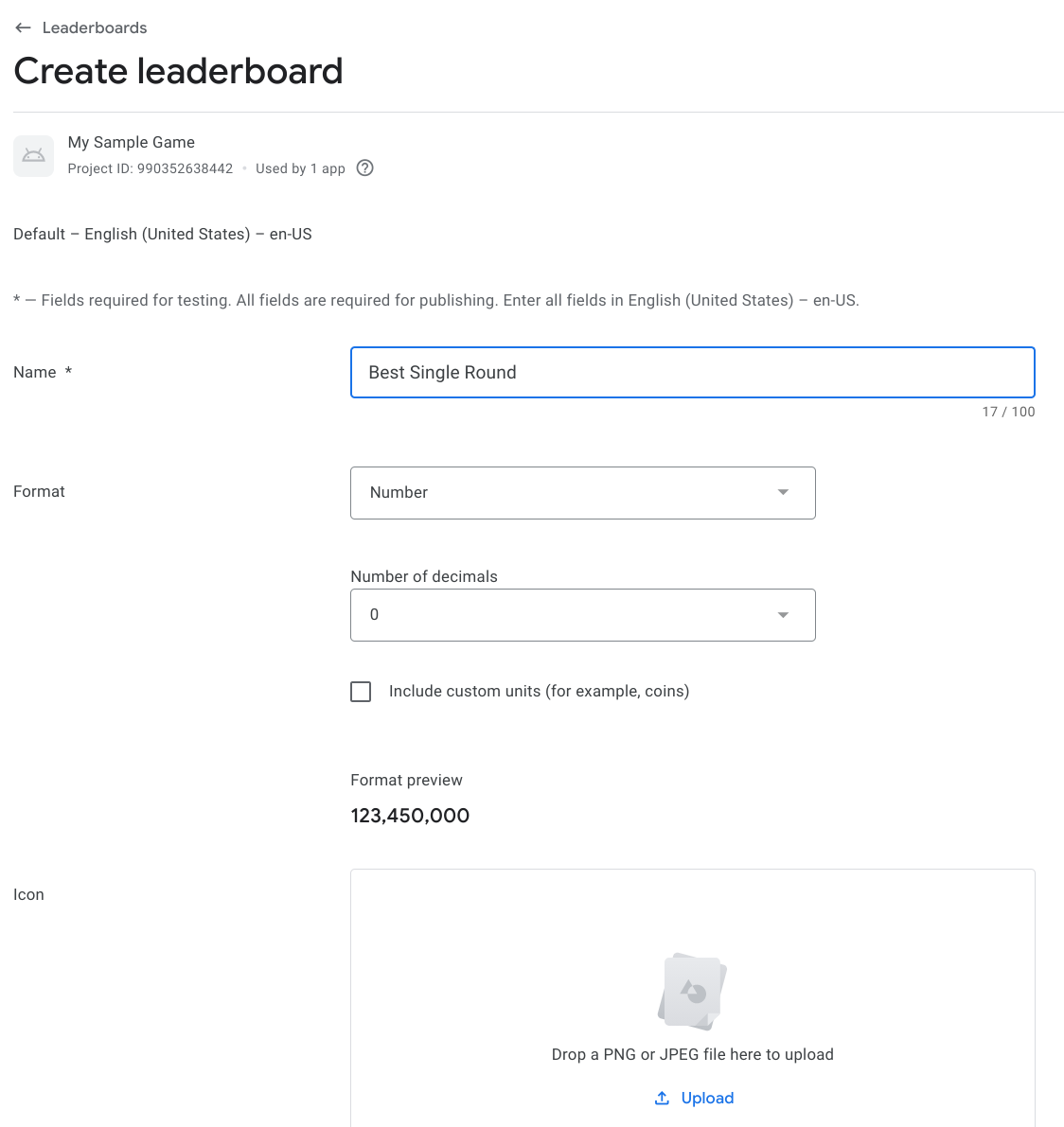
Clique em Salvar como rascunho para que seu placar fique disponível no estado "Rascunho". Depois que você publicar o jogo, todos os placares dele também serão publicados.
Criar um placar para um jogo publicado
Para criar outro placar de um jogo que já tenha sido publicado, siga as mesmas etapas acima. Para mais informações sobre como testar uma versão atualizada de um jogo, consulte Como publicar mudanças no seu jogo.
Após testar o placar e estar satisfeito com ele, republique o jogo com os novos placares para que ele seja publicado no mundo todo.
Editar um placar
Para editar um placar que você já criou, clique nele na guia Placares do Google Play Console. Nesse momento, vai aparecer o mesmo formulário usado ao criar o placar pela primeira vez, e você vai poder editar qualquer um dos campos como quiser.
Ao terminar de editar um placar, clique no botão Salvar como rascunho. O placar recém-editado vai estar no estado "Rascunho", o que permite testá-lo.
Se estiver funcionando corretamente, selecione Publicar as mudanças na caixa na parte de cima do formulário do placar. Assim, você pode publicar o jogo novamente para o público, com todos os placares atualizados.
Desfazer uma edição
Se você não gostar do placar recém-editado e quiser voltar à iteração anterior, basta selecionar Reverter na caixa na parte de cima do formulário Placares. O placar será revertido para a versão já publicada.
Excluir um placar
É possível excluir os placares que estão no estado "Rascunho" ou publicados. Para excluir um placar no Google Play Console, acesse o formulário correspondente e clique em Excluir placar na parte de cima do formulário.
Como alternativa, você pode chamar Players.hide para
ocultar o placar de um jogador no app.
Zerar um placar
Só é possível redefinir os dados de progresso de um jogador nos placares de rascunho.
- Para redefinir os placares no Google Play Console, clique em Redefinir progresso na parte de cima do formulário do evento.
- Para redefinir os dados do placar de forma programática, chame os métodos
Scoresda API Management.
Adicionar traduções para placares
Você pode especificar suas próprias traduções para placares associados ao seu jogo. Antes de fazer isso, conclua as etapas descritas em Como adicionar traduções ao seu jogo. Também é necessário criar um ou mais placares para o jogo.
Para adicionar suas próprias traduções de placares, abra a guia Placares do seu jogo no Google Play Console e selecione um placar já existente. Na página de detalhes do placar, clique na guia de um idioma adicionado anteriormente na guia Detalhes do jogo. Na página de detalhes do placar desse idioma, edite o formulário com as traduções. Clique em Salvar para armazenar os detalhes traduzidos do placar.
Ocultar pontuações de placar
Os serviços relacionados a jogos do Google Play oferecem um recurso de proteção contra adulteração de placar que verifica se há pontuações suspeitas e as oculta automaticamente. Esse recurso está disponível apenas para jogos Android.
A proteção contra adulterações é ativada por padrão em novos placares criados para seu jogo Android, mas está desativada para placares já existentes. Para ativar a proteção contra adulterações em placares já publicados, siga estas etapas:
- No Google Play Console, abra a guia Serviços relacionados a jogos e selecione o jogo na lista.
- Abra a guia Placares e selecione a instância do placar em que você quer ativar a proteção contra adulteração.
- Ative a opção Ativar proteção contra adulteração de placar.
- Clique em Salvar e continuar.
- Publicar o jogo.
Depois que a proteção contra adulterações é ativada para um placar no Google Play Console, pode levar até 24 horas para que esse recurso entre em vigor. As pontuações enviadas antes da ativação da proteção contra adulteração não são ocultas retroativamente.
Em algumas situações, pode ser necessário desativar a proteção contra adulterações, por exemplo, se seu jogo também for executado na Web e no Android e compartilhar placares em todas essas plataformas.
Implementações do cliente
Para saber como implementar placares na sua plataforma, consulte os seguintes recursos:

